本文主要是介绍CentOS配置Jenkins+Android+fir+pyger(蒲公英)+qiniu(七牛),希望对大家解决编程问题提供一定的参考价值,需要的开发者们随着小编来一起学习吧!
一、Java环境配置
1.1安装SDKMAN
#如果没安装unzip的话$ yum install unzip
$ yum install zip curl -s [https://get.sdkman.io](https://get.sdkman.io) | bash
安装完毕后初始化sdkman的配置
$ source "$HOME/.sdkman/bin/sdkman-init.sh"
注意://如果没有权限 前面加 sudo
$ sudo source "$HOME/.sdkman/bin/sdkman-init.sh"
1.2安装Java
#查看可安装java$ sdk list java
选取ava版本并安装(我选择的是8.0.191-oracle)
$ sdk install java 8.0.191-oracle
注意: 1.利用sdkman安装的sdk,不需要手动配置全局环境(sdkman已经自动配置) 2.安装位置为/root/.sdkman/candidates/java
二、安装git
$ yum install git
三、安装Android编译环境
3.1从官方网站下载命令行工具最新版 https://developer.android.com/studio/index.html
(我将Android的tools放在/user/local/bin/android-sdk目录内)
$ cd /user/local/bin
$ mkdir android-sdk
选取最新版tools下载(当前为sdk-tools-linux-4333796)
$ wget --output-document=android-sdk.zip --quiet https://dl.google.com/android/repository/sdk-tools-linux-4333796.zip
3.2更新SDK
unzip 一下后进入目录(android命令已过期,建议用/tools/bin/sdkmanager命令工具) 选择更新自己需要的build-tools以及sdk(我需要的是android-28)
$ ./android update sdk --no-ui --all --filter android-28,platform-tools,build-tools-28.0.3,extra-android-m2repository
在64位的机器上运行android的工具需要安装一些32位的库:
$ yum install glibc.i686 libgcc.i686 libstdc++.i68
如果在安装libgcc的时候提示版本冲突,请更新系统:
$ yum update
3.3安装NDK
#进入android-sdk目录$ cd /usr/local/bin/android-sdk
选择最新版ndk下载(当前版本为android-ndk-r16b-linux-x86_64)
$ wget https://dl.google.com/android/repository/android-ndk-r16b-linux-x86_64.zip
#解压$ unzip android-ndk-r16b-linux-x86_64.zip#删除$ rm -f android-ndk-r16b-linux-x86_64.zip#重命名$ mv android-ndk-r16b android-ndk
3.4配置环境变量
$ vim /etc/profile
在最后增如下配置
export ANDROID_HOME=/usr/local/bin/android-sdkexport ANDROID_NDK_HOME=/usr/local/bin/android-sdk/android-ndkPATH=$ANDROID_HOME/tools:$ANDROID_HOME/platform-tools:$ANDROID_HOME/build-tools/28.0.3:$ANDROID_NDK_HOME:$PATH
#刷新$ source /etc/profile
四、安装Jenkins
4.1安装
$ sudo wget -O /etc/yum.repos.d/jenkins.repo https://pkg.jenkins.io/redhat-stable/jenkins.reposudo rpm --import https://pkg.jenkins.io/redhat-stable/jenkins.io.key$ yum install jenkins
4.2.配置
$ vim /etc/sysconfig/jenkins
监听端口
JENKINS_PORT="8080"
4.3.配置权限
为了不因为权限出现各种问题,这里直接使用root
修改用户为root
$ vim /etc/sysconfig/jenkins
4.4修改配置
JENKINS_USER="root"
修改目录权限
$ chown -R root:root /var/lib/jenkins$ chown -R root:root /var/cache/jenkins$ chown -R root:root /var/log/jenkins
4.5重启
$ service jenkins restart#查看是否启动成功$ ps -ef | grep jenkins
4.6错误排查
如果遇到错误信息为
Starting Jenkins bash: /usr/bin/java: No such file or directory
是java环境配置的问题。
找到你的jdk目录,创建软链接即可:
$ ln -s /root/.sdkman/candidates/java/current/bin/java /usr/bin/java
4.7访问
访问jenkins地址
http://xxx.xxx.xxx.xxx:8080
注意: 如果修改端口后启动不了,记得把防火墙端口打开(阿里云则新增相关安全组规则,打开端口)
五. 配置Jenkins
5.1初始化Jenkins
按照提示
5.1.1复制initialAdminPasswor
$ cat /var/lib/jenkins/secrets/initialAdminPassword
5.1.2选择“安装推荐的插件”
5.2全局工具配置内增加JDK配置
系统管理->全局工具配置->JDK
name:JDKJAVA_HOME:/root/.sdkman/candidates/java/current
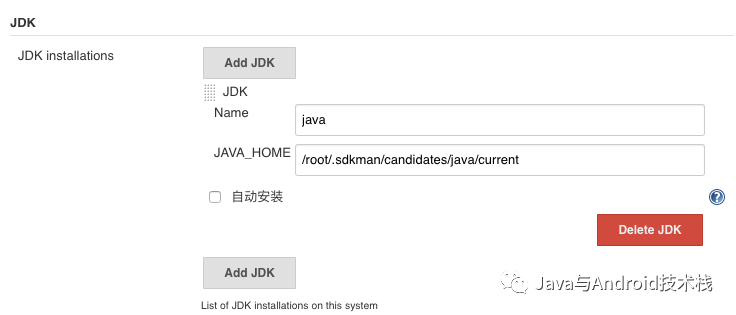
注意:gradle、git等不需要配置,用默认值即可
5.4系统设置内增加Andriod环境变量
系统管理->系统设置->环境变量
ANDROID_HOME:/usr/local/bin/android-sdkANDROID_NDK_HOME:/usr/local/bin/android-sdk/android-ndk
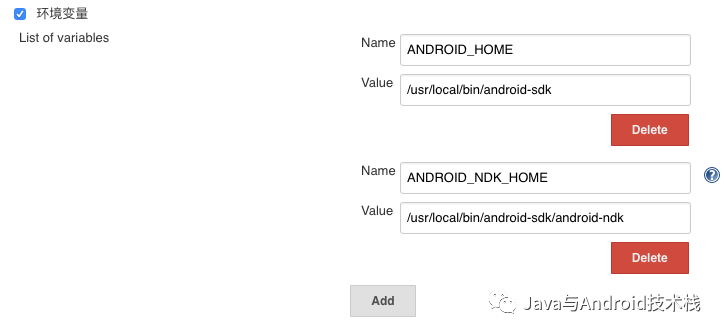
六. Jenkins新建任务
6.1新建任务
6.1.1 new 任务->输入item name->“构建一个自由风格的软件项目”
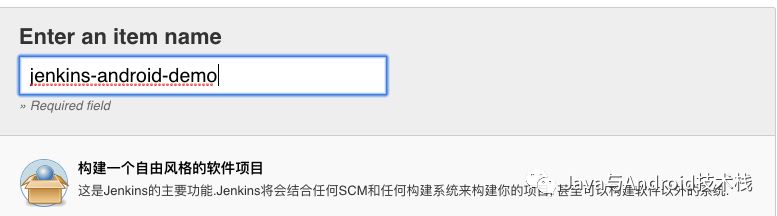
6.1.2配置git地址 输入项目的git地址,并新建Credentials,将你的用户名密码填进去保存即可
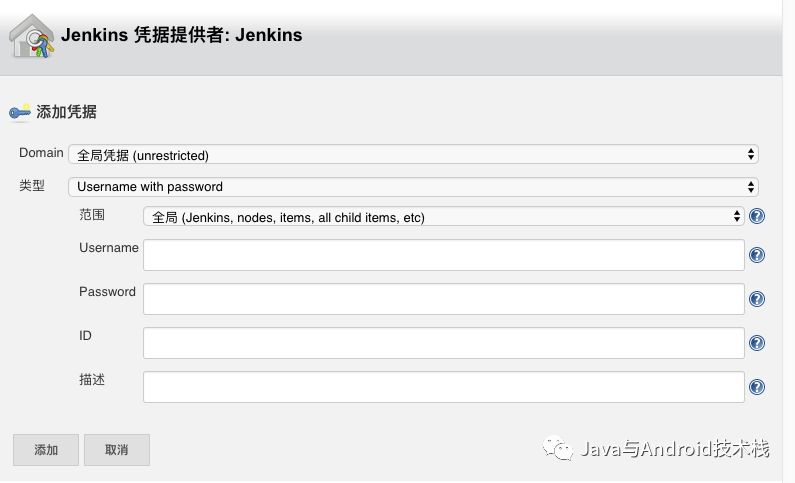
6.1.3 填好branch分支(比如master等)
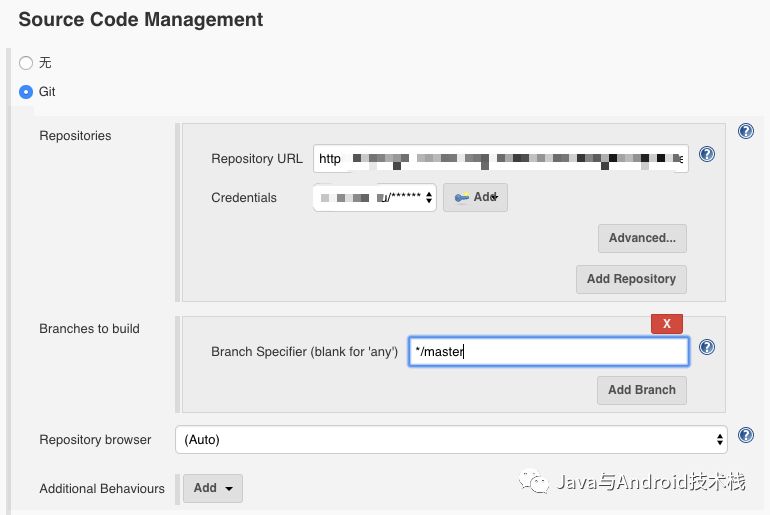
6.2 新增gradle编译
6.2.1 Add build setp->InvokeGradle script
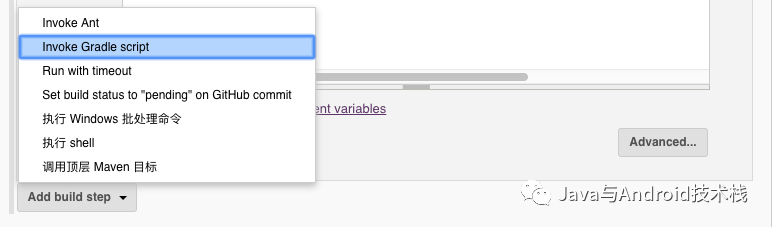
6.2.2 选择Use Gradle Wrapper
6.2.3 Tasks填写你需要跑的gradle命令
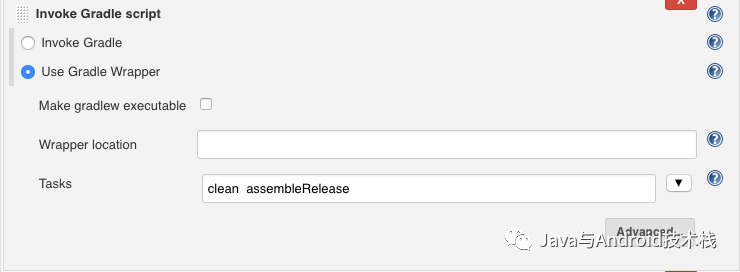
注意:此处要选择“Use Gradle Wrapper”,这样可以根据项目的gradle版本自动适配。也可以省去配置gradle的麻烦。
七. 上传fir或者蒲公英pgyer
这两个都情况比较类似,只要安装相应的Jenkins插件并配置一下即可。步骤比较简单,不再展开。 相应文档
Fir插件文档
Pgyer插件文档
八. 上传七牛
七牛提供一个shell工具qshell我们利用此工具完成jenkins打包上传 具体见Qshell文档Qshell的Github
8.1下载qshell并上传到服务器相应目录
8.1.1服务器新建qiniu目录
$ cd /var/lib/jenkins/workspace$ mkdir qiniu
8.1.2本地下载qshelllinuxx64并重命名为qshell
8.1.3利用scp将qshelllinuxx64上传到/var/lib/jenkins/workspace/qiniu
$ scp /path/qshell username@servername:/var/lib/jenkins/workspace/qiniu
8.1.4配置qshell环境变量
$ vim /etc/profile
#将qshell路径添加进path内export ANDROID_HOME=/usr/local/bin/android-sdkexport ANDROID_NDK_HOME=/usr/local/bin/android-sdk/android-ndkexport QSHELL=/var/lib/jenkins/workspace/qiniuexport PATH=$ANDROID_HOME/tools:$ANDROID_HOME/platform-tools:$ANDROID_NDK_HOME:$ANDROID_HOME/build-tools/28.0.3:$QSHELL:$PATH
#刷新$ source /etc/profile
8.2 新增upload.conf 上传配置文件
在/var/lib/jenkins/workspace/qiniu目录内
$ cd /var/lib/jenkins/workspace/qiniu$ vim upload.conf
{"src_dir" : "/var/lib/jenkins/workspace/qiniu/apk","overwrite":true,"key_prefix":"apk/cn/","bucket" : "merculet-file"}
保持并退出。
8.3 新增apk目录
在/var/lib/jenkins/workspace/qiniu目录内新建apk目录,用来保存将要上传的apk
$ cd /var/lib/jenkins/workspace/qiniu$ mkdir apk
8.4 配置qshell的account
具体见文档命令行工具(qshell)
复制七牛账号下的 AccessKey 和 SecretKey
$ qshell account AccessKey SecretKey name
其中name表示该账号的名称
这样,我们就可以找jenkins内的shell内直接调用qshell的相关命令了。比如qupload和cdnrefresh
8.5、shell脚本
8.5.1在jenkins内 Add build step->执行 shell
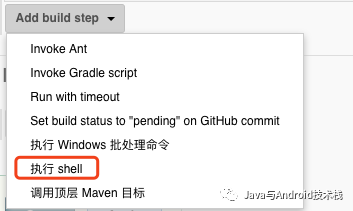
8.5.2在Command添加如下shell脚本,完成七牛上传以及刷新
#!/bin/bash -ile#start#项目名称PROJECT_NAME="merculet_cn"#workspace环境路径WORKSPACE_PATH="${JENKINS_HOME}/workspace"#工程环境路径PROJECT_PATH="${WORKSPACE_PATH}/${PROJECT_NAME}"#工程环境路径RELEASE_PATH="${PROJECT_PATH}/app/build/outputs/apk/cn/release"# AndroidManifest.xml路径VERSION_CODE_PATH="${PROJECT_PATH}/app/src/main/AndroidManifest.xml"#1.取版本号VERSION_CODE=`cat ${VERSION_CODE_PATH} | sed -n 's/.*android:versionName="\(\S\)/\1/p' | tr -d '[\.">\r]'`echo ${VERSION_CODE}APK_NAME="simplet"QSHELL_PATH="${WORKSPACE_PATH}/qiniu"#upload.conf环境路径,放在jenkins相关目录内UPLOAD_PATH="${WORKSPACE_PATH}/qiniu/apk"#2.拷贝需要上传的apkcp ${RELEASE_PATH}/*.apk ${UPLOAD_PATH}/${APK_NAME}.apkcp ${RELEASE_PATH}/*.apk ${UPLOAD_PATH}/${APK_NAME}${VERSION_CODE}.apk#3.七牛上传以及刷新QINIU_URL1="https://mvpfile.mlinks.cc/apk/cn/${APK_NAME}.apk"QINIU_URL2="https://mvpfile.mlinks.cc/apk/cn/${APK_NAME}${VERSION_CODE}.apk"qshell qupload ${QSHELL_PATH}/upload.confCDNREFRESH_FILE=${QSHELL_PATH}/cdnrefreshecho ${QINIU_URL1} > ${CDNREFRESH_FILE}echo ${QINIU_URL2} >> ${CDNREFRESH_FILE}qshell cdnrefresh -i ${CDNREFRESH_FILE}
九.写在最后
一开始我的阿里云是1核 2G的配置,结果跑十次有九次报内存不足
java.rmi.UnmarshalException: Error unmarshaling return header; nested exception is...
或者
HotSpot(TM) 64-Bit Server VM warning: INFO: os::commit_memory(0x00000000feafd000, 53043562, 0) failed; error='Cannot allocate memory' (errno=12)
为了减少Android编译的资源消耗,根据Google官方的优化您的构建速度以及其他文章,我做了不懈的努力。 包括并不限于减少JVM消耗,减少堆内存,关闭守护进程--no-daemon 还有关闭并行运算parallel等等等等。 终于,经过我的不懈努力,得出了“2G内存现在已经跑不动Android编译环境”这个结论…… 于是我不得不把我的阿里云升到了2核4G的配置。
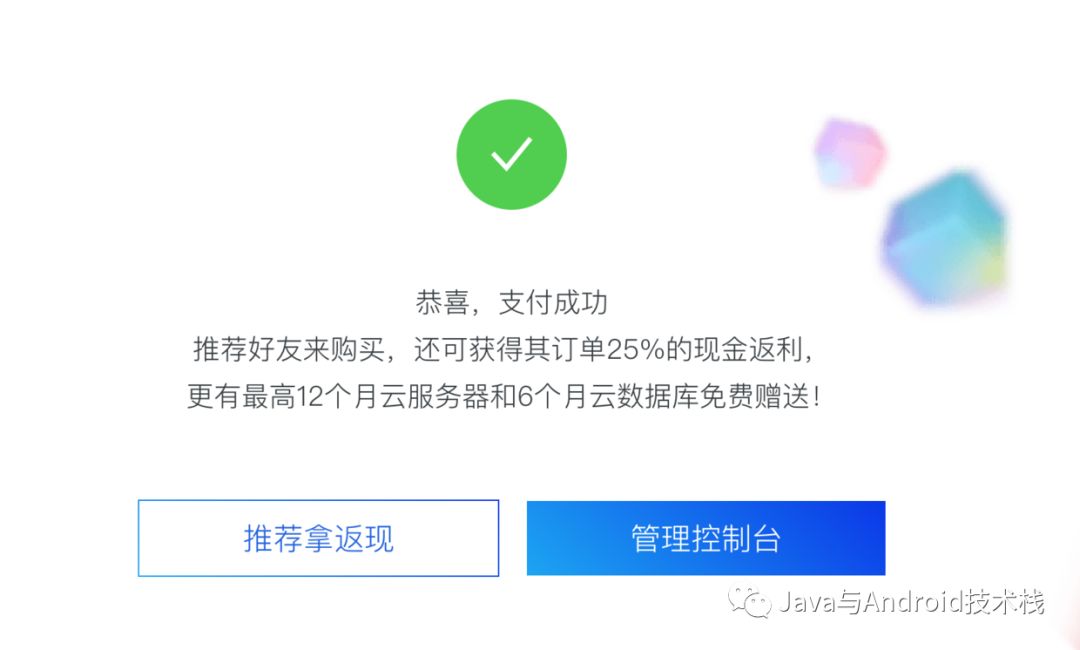
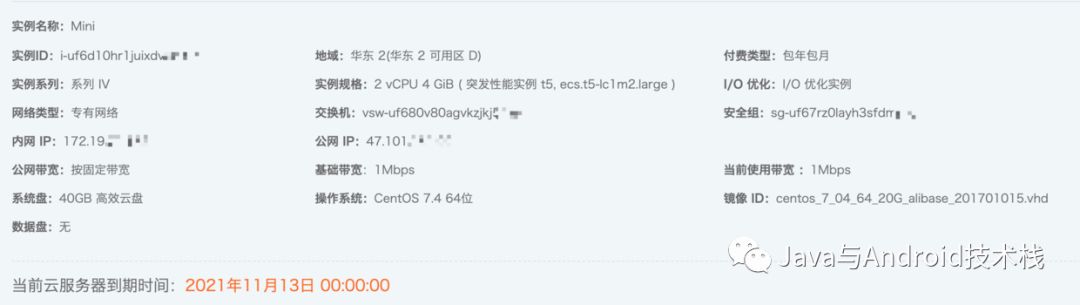
最终我的Jenkins运行环境为:阿里云CentOS 64 2核4G 最低配
如果没有其他需求,用突发性能实例即可,毕竟我们只是偶尔跑一下,这样可以省下一大笔银子。要是纯粹为了学习配置,可以去华为云那领一个7天免费版。
参考: https://www.cnblogs.com/stulzq/p/9291237.html https://www.jianshu.com/p/5feca12a2ada
http://blog.fir.im/jenkins/ https://www.pgyer.com/doc/view/jenkins_plugin
https://developer.qiniu.com/kodo/tools/1302/qshell https://github.com/qiniu/qshell
关注【Java与Android技术栈】
更多精彩内容请关注扫码:

这篇关于CentOS配置Jenkins+Android+fir+pyger(蒲公英)+qiniu(七牛)的文章就介绍到这儿,希望我们推荐的文章对编程师们有所帮助!






